Copiar códigos de costos de la compañía a un proyecto
Objetivo
Copiar códigos de costo de la compañía a un proyecto de Procore utilizando la página Estructura de desglose del trabajo (WBS) de la herramienta Administrador del proyecto.
Contexto
Aspectos para tener en cuenta
- Permisos de usuario requeridos:
- Permiso de nivel "Administrador" en la herramienta Administrador a nivel proyecto.
O - Nivel de permisos de 'Solo lectura' o 'Estándar' en la herramienta Administrador del proyecto con el permiso granular de 'Administrar código de costo' habilitado en su plantilla de permisos.
- Permiso de nivel "Administrador" en la herramienta Administrador a nivel proyecto.
- Limitaciones:
Requisitos previos
Pasos
- Navegue hasta la herramienta del Administrador a nivel Proyecto.
- En 'Configuración del proyecto', haga clic en el enlace Estructura de desglose del trabajo.
- En la lista 'Segmentos', haga clic en el enlace Códigos de costo.
- Haga clic en Códigos de costo de la empresa.
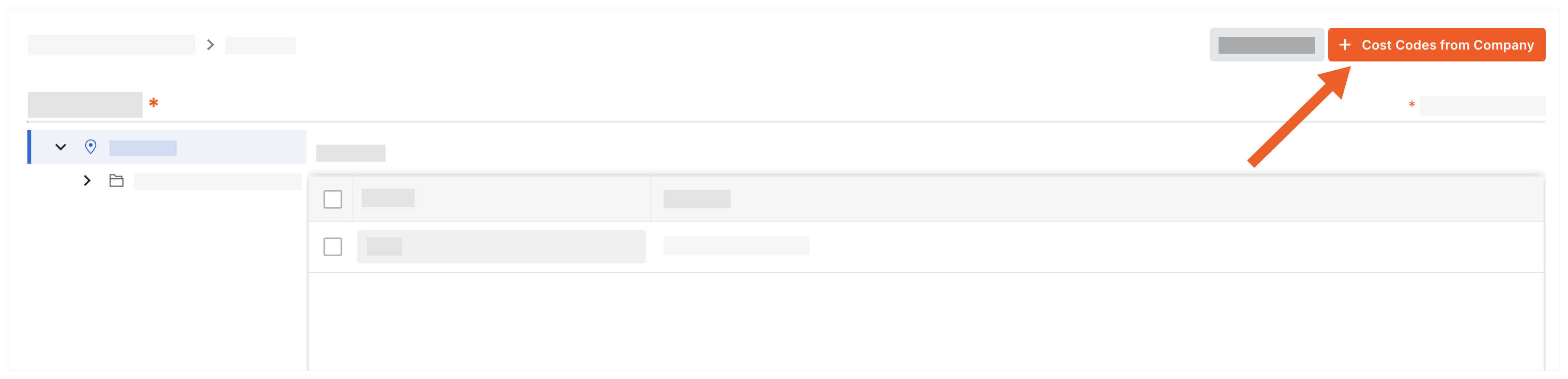
- En la ventana "Agregar códigos de costo a este proyecto", elija entre estas opciones:
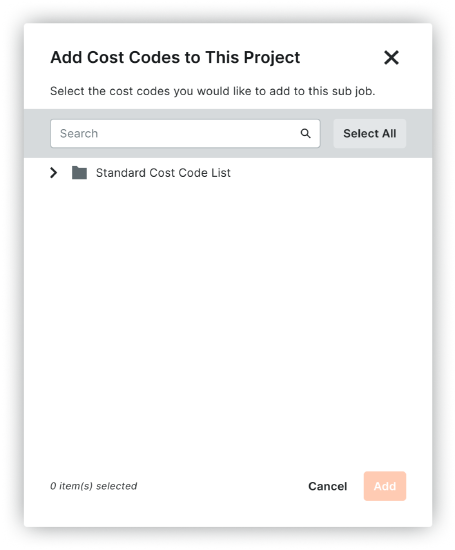
- Para copiar todos los códigos de costo de la compañía al proyecto, haga clic en Seleccionar todo.
- Para seleccionar códigos de costo específicos, escriba un código en el cuadro Buscar códigos de costo y resalte los códigos para agregar.
- Para elegir códigos de costo, expanda los ítems de segmento que desee y resalte los ítems de segmento para copiar.
- Haga clic en Agregar.

